



vermoedt u dat uw PC is geïnfecteerd met een Trojaans paard? Heeft het langzaam gedragen, of misschien abrupt crashen terwijl een programma draait?
als u op zoek bent naar een Trojan verwijderen van uw Windows 10 PC, dan bent u hier aan het juiste adres.
in deze gids zullen we kort bekijken wat een Trojaans paard precies is, hoe het werkt en welke stappen u neemt om het van uw PC te verwijderen.
laten we beginnen met een korte definitie van een Trojaans paard.
Wat is een Trojaans paard?
een Trojaans paard, of Trojaans paard, is een soort malware die zichzelf bedriegt als een legitieme toepassing. Het kan worden gevonden verborgen in een e-mailbijlage, games, software, films of liedjes, enz.
het verschilt van een computervirus omdat een Trojan zichzelf niet repliceert en door de gebruiker moet worden geïnstalleerd. Trojan ‘ s belangrijkste doel is om te proberen en te verstoren, crashen, of soms, regelrechte stelen gegevens van een gebruiker van hun systeem.
en het lijkt ook in opkomst te zijn.Het Malwarebytes State of Malware 2020 rapport identificeert Trojaanse paarden als de tweede meest voorkomende malware aanval geconfronteerd door bedrijven, net na Adware.
hoewel er duizenden verschillende Trojans zijn, zijn er enkele populaire en vooral slopende Trojans zoals de Danabot, Lokibot, Trojan T9000 en remote access Trojans.
Wat doet een Trojan & Hoe kunt u ze detecteren?
hoewel Trojaanse paarden in verschillende vormen en ernst van de bedreiging voorkomen, worden ze allemaal als zodanig geclassificeerd omdat ze min of meer dezelfde specifieke activiteiten op uw PC uitvoeren.
deze omvatten zaken zoals:
- bijhouden van de websites die u bezoekt.
- andere kwaadaardige software op uw PC installeren, zoals een worm of virus.
- stuur cruciale informatie zoals gebruikersnamen en wachtwoorden naar black-hat hackers.
- Backdoors Aanmaken.
- Gebruik uw PC om DDOS-aanvallen uit te voeren.
hoewel er geen zekere manier is om een Trojan te herkennen zonder een antivirusprogramma, is een subtiele giveaway de geleidelijke daling van de snelheid van uw PC, die wordt belemmerd als gevolg van CPU-bronnen worden gebruikt door de Trojan.
methoden om Trojaanse paarden te verwijderen van Windows 10
Pro Tip: Voordat u begint met het verwijderen van Trojaanse paarden, moet u een back-up maken van uw Windows 10-bestanden. Dit is om ervoor te zorgen dat u gemakkelijk uw gegevens kunt herstellen als er iets naar het zuiden zou gaan. Houd er rekening mee dat u ook een back-up van het Trojaanse paard zou kunnen maken, dus u zult de back-up moeten repareren zodra u deze hebt hersteld.
nadat u klaar bent met de back-up, bent u klaar om te gaan.
Run Microsoft Defender
Microsoft Defender is een gratis anti-malwareprogramma dat Windows-gebruikers beschermt tegen virussen, malware en andere spyware.
u kunt het gebruiken om het Trojaanse paard van uw Windows 10-systeem te detecteren en te verwijderen. Volg de onderstaande stappen om te beginnen met het gebruik van Microsoft Defender.
- typ in het zoekvak Windows ‘Windows Security’ en klik op Virus & Threat Protection.
- vanaf daar, klik op scan opties, en selecteer volledige scan.
- klik tenslotte op Nu scannen.
de software zal dan beginnen met scannen en alle Trojaanse paarden verwijderen die het vindt.
Run System Restore
System Restore helpt u uw computer terug te zetten naar een eerder tijdstip en helpt bij het oplossen van problemen van uw systeem als gevolg van storingen.
als uw PC-bestanden zijn geïnfecteerd met een Trojan, is het uitvoeren van een Systeemherstel een goed idee, omdat het de eerder niet-geïnfecteerde bestanden zal herstellen, maar alleen als u een herstelpunt hebt van voordat de Trojan op uw computer verscheen.
dat uitzoeken kan lastig zijn, maar probeer te onthouden hoe lang uw computer al defect is en zoek een herstelpunt van voor die periode.
om te beginnen moet u eerst controleren of uw systeem een eerder Systeemherstel heeft.
- typ Restore op de zoekbalk van het menu Start en klik op een herstelpunt aanmaken.
- klik Onder het tabblad Systeembeveiliging op Systeemherstel.
- selecteer in het volgende venster een ander Systeemherstel kiezen en klik op Volgende om een specifiek herstelpunt te kiezen.
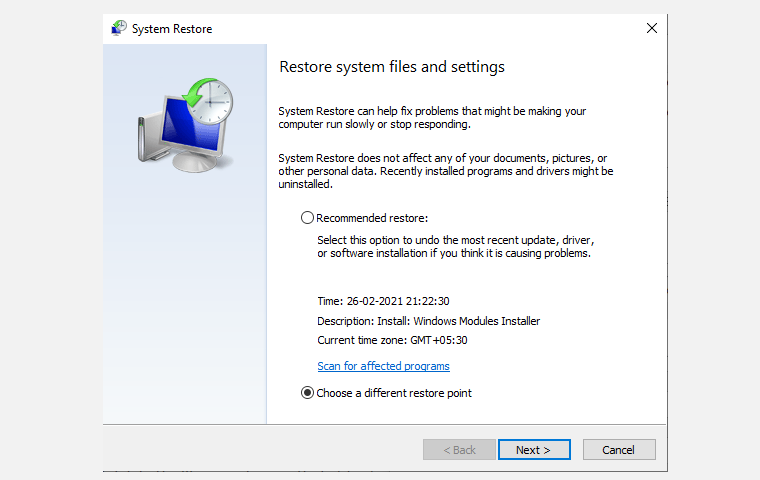
Als u echter geen vorig herstelpunt hebt, werkt deze methode niet voor u. Als dat het geval is, maak je geen zorgen. Ga gewoon naar de volgende methode.
als u echter een eerder Systeemherstel heeft, volgt u deze stappen.
selecteer een tijdstip waarop u denkt dat uw systeem goed werkte, en klik op Volgende. Klik tenslotte op Voltooien. Uw PC zal dan herstarten en uw instellingen zullen terugkeren naar een vorige keer.
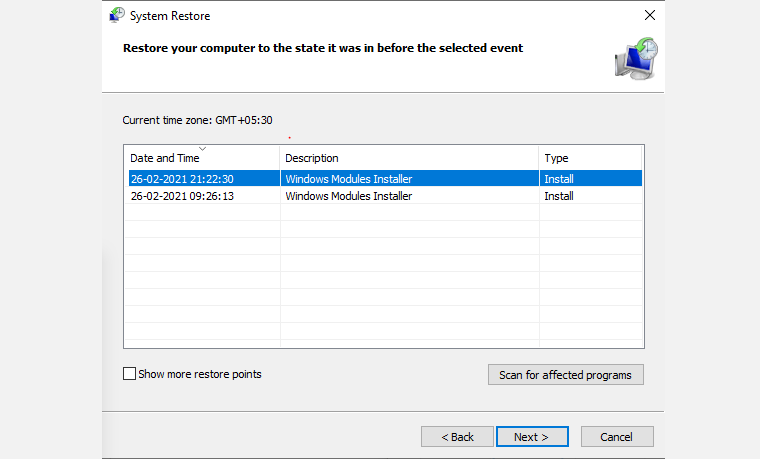
naar aanleiding van deze methode moet de Trojan te verwijderen, samen met de bestanden van uw PC.
voer een Anti-Trojan Software
Als u nog geen antivirusprogramma hebt, moet u er een installeren. Microsoft Defender is Windows 10 standaard antivirusprogramma, maar er zijn vele andere opties beschikbaar.
een antivirusprogramma is het Achillies Shield van uw PC en beschermt het tegen online bedreigingen. Echter, u kunt ook specifieke Trojaanse paard removal tools downloaden.
Avast Trojan Remover
de Avast Trojan Remover is een van de beste Trojan scan en removal tools die er zijn. Het is ook gratis.
Download de Avast Trojan Remover en installeer het programma op uw PC. Vanaf daar, het is een eenvoudige klik en scan proces.
Scan uw PC met de Avast AntiVirus, en de tool zal het Trojaanse paard voor u verwijderen.
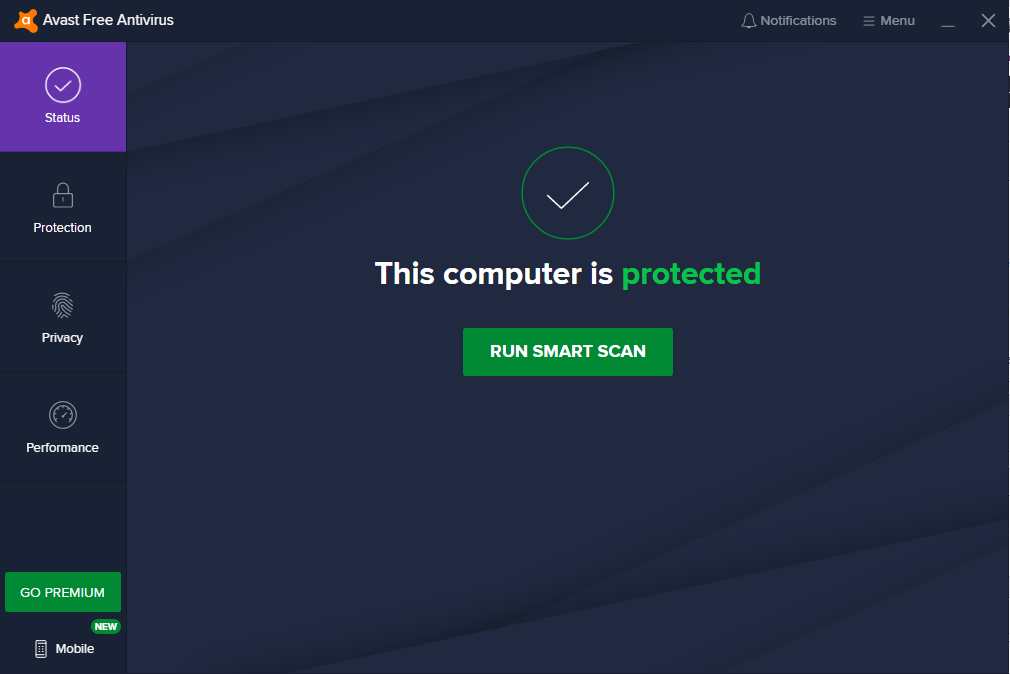
Bitdefender Antivirus
Bitdefender is een andere geweldige antivirus tool die u kunt gebruiken. Het komt in zowel gratis als betaalde versies.
gratis beschikbaar, Het wordt aangeboden voor Windows, Mac OS en Android.
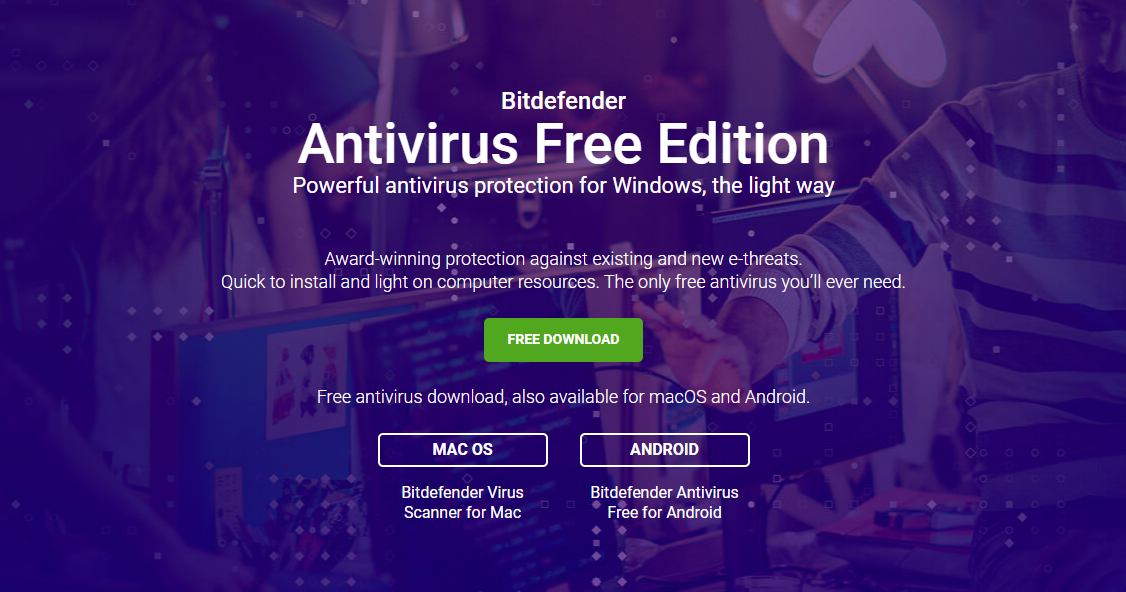
Download Bitdefender en start het op uw PC. De software zal dan alle benodigde bestanden op uw PC te downloaden. Open de applicatie te scannen en verwijderen van de trojan van uw PC.
gebruik Veilige modus
hoewel u het Trojaanse paard zelf niet verwijdert met deze methode, kan het opstarten van uw PC in Veilige modus van pas komen.
soms kan Trojan malware uw antivirus verstoren, waardoor het moeilijk is om het te verwijderen. Door het openen van uw PC in de veilige modus, uw antivirusprogramma in staat om zijn werk goed te doen zal zijn.
- klik op Windows toets + R om het dialoogvenster Uitvoeren te openen.
- typ msconfig en klik op OK.
- in het tabblad Opstarten, vink het selectievakje Veilig opstarten aan en klik op Toepassen.
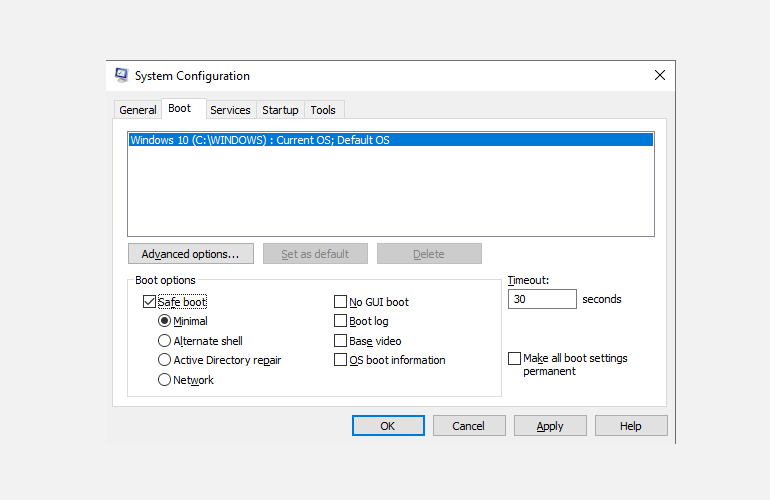
herstart nu uw PC voor de wijzigingen van kracht worden. Bij de volgende opstart start uw PC op in de veilige modus.
Reset Windows 10
volg deze methode als laatste redmiddel.
als geen van de bovenstaande methoden tot nu toe hebben gewerkt, kunt u Windows 10 opnieuw instellen om het Trojaanse paard zeker te verwijderen.
alle bestanden en geïnstalleerde apps worden gewist van uw PC door het uitvoeren van een Windows-Reset, wat betekent dat uw PC schoon zal worden zoals het kwam toen u het kocht.
nadat alle apps en bestanden zijn gewist, wordt Windows 10 opnieuw geïnstalleerd.
om het resetproces te starten, ga naar Instellingen > bijwerken & beveiliging > herstel. Vanaf daar, klik op aan de Slag om het reset proces te beginnen.
vervolgens hebt u twee opties om uit te kiezen: Bewaar mijn bestanden of verwijder alles. Kies degene die u wilt gaan voor en aan de slag met de Reset. Als u probeert om een Trojaans paard van uw systeem te verwijderen, moet u Selecteren Alles verwijderen, maar wees gewaarschuwd: het doet precies wat het zegt op de tin.
Trojan Voorgoed Verwijderd!
een Trojaans paard infectie kan een wegversperring zijn voor de goede werking van uw PC. We hopen dat na een van de methoden werkte voor het verwijderen van de Trojan malware voor een goede vanaf uw PC.
Shaant is schrijfster bij MUO. Hij is afgestudeerd in computertoepassingen en gebruikt zijn passie voor schrijven om complexe dingen in gewoon Engels uit te leggen. Wanneer hij niet onderzoekt of schrijft, kan hij worden gevonden genieten van een goed boek, hardlopen of rondhangen met vrienden.
Meer Van Shaant Minhas